Questões de Concurso
Sobre microsoft excel 2016 e 365 em noções de informática
Foram encontradas 1.199 questões
Em relação a edição de textos e de planilhas no Microsoft Office 365, julgue os itens a seguir.
Se, na planilha a seguir, desenvolvida no Excel, for digitada a fórmula =CONT.VALORES(B3:E6) na célula B8, o resultado apresentado nessa célula será 12.

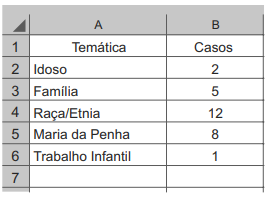
Ao aplicar a fórmula =MAIOR(B2:B6;B3) na célula A7, o valor resultante é
Considere o ícone do Microsoft Excel 2016 representado abaixo:

O que é possível fazer ao clicar nesse ícone?
O trabalho de João é criar uma variedade de cenários manipulando os valores dos dados auxiliares e imprimir o relatório repetidamente de acordo com cada uma dessas variações introduzidas. Nesse processo, João usa comandos de selecionar/copiar/colar intensamente na manipulação dos dados auxiliares.
Para acelerar a impressão, de modo a não ter que selecionar os trechos visíveis a cada impressão, uma boa dica para João, nesse caso, é utilizar
=((A1+A1)+(A1*A1)+(A1/A1))^A1
Sabendo que a Célula A1 possui o valor numérico 2 (dois), o resultado da equação é:
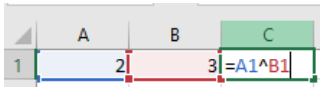
Analise a imagem acima recortada do Microsoft Excel 2016 e assinale a alternativa que apresenta o resultado da fórmula em C1.
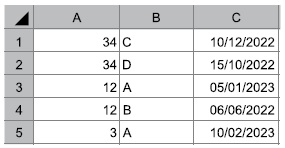
A coluna A contém números, a coluna B contém texto e a coluna C contém datas. Ao inserir nas células A6, B6 e C6, respectivamente, as funções =CONT.NÚM(A1:A5), =CONT.NÚM(B1:B5) e =CONT.NÚM(C1:C5), os resultados, também respectivamente, serão
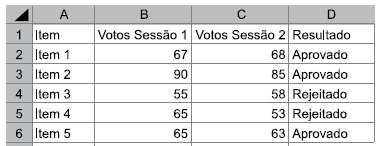
A célula D2 contém a função =SE(E(B2>60;C2>60);"Aprovado";"Rejeitado"), e o usuário clicou na alça de preenchimento dessa célula com o botão principal do mouse e arrastou até a célula D6.
Caso o usuário altere a função na célula D2 para =SE(OU(B2>60;C2>60);"Aprovado";"Rejeitado"), em seguida clique na alça de preenchimento dessa célula e, com o botão principal do mouse clicado, arraste até a célula D6, a quantidade de itens aprovados entre as células D2 e D6 será:
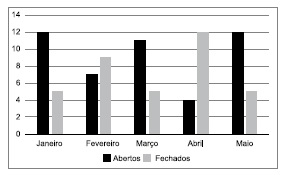
Caso o usuário clique com o botão principal do mouse sobre a primeira coluna de Maio e pressione a tecla DEL, obterá o seguinte resultado:
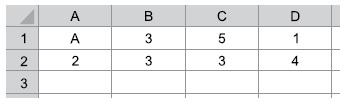
A fórmula =CONT.SE(A1:D2;”>2”) ao ser aplicada na célula A3 retorna o valor:
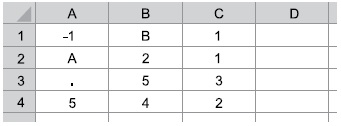
Ao aplicar a fórmula =MAIOR(A1:C3;3) na célula D1, o valor resultante é:
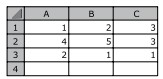
Assinale a alternativa que correlaciona corretamente uma fórmula aplicada na célula A4 e o respectivo valor retornado pela fórmula.
Tem-se a seguinte planilha, criada no Microsoft Excel 2016, em sua configuração original.
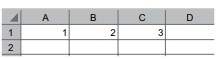
Se um usuário digitar na célula D1 o conteúdo
=A1+B1+C1*C1, o resultado será
Um usuário criou a planilha a seguir, no Microsoft Excel 2016, em sua configuração padrão.
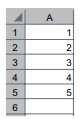
Ao digitar na célula A6 a fórmula
=MÁXIMO(MÍNIMO(MÉDIA(A1:A5))), o resultado será: